Функцията Len е обща функция както за работния лист, така и за VBA, тя е вградена функция и за двете платформи, а синтаксисът за използване на тази функция също е подобен, аргументите, които тази функция приема и в двете платформи, са сходни, което е низ и използването или изходът за тази функция е същият, тъй като връща дължината на низ.
Функция VBA LEN
Функцията VBA LEN връща „дължината на низа“, т.е. връща колко символа има в предоставената стойност. От всички низови функции във VBA, „LEN“ е най-слабо използваната функция. Виждал съм функцията „VBA LEN“, използвана като функция за поддръжка на други низови функции като VBA MID функции и VBA RIGHT функция.
Как намирате дължината на низа или стойността?
Например, ако изречението „Здравейте момчета, добро утро !!!“ и вие, ако искате да намерите броя знаци в него, как да го намерите? В тази статия ще ви покажем функцията „VBA LEN“.
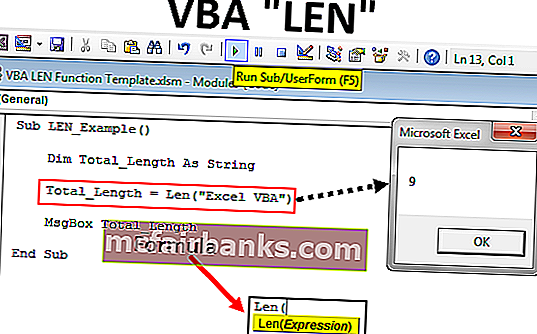
Формула на функцията VBA LEN
Функцията LEN има само един синтаксис, т.е. Expression.
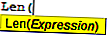
Изразът не е нищо друго освен стойността, която се опитваме да тестваме.
Например Лен („Добър“) ще върне 4.
Примери
По-долу са дадени примерите за VBA Length of String Function.
Пример # 1
Дължината на функция VBA String е много лесна за използване. Например погледнете кода по-долу VBA.
Код:
Sub LEN_Example () Dim Total_Length As String Total_Length = Len ("Excel VBA") MsgBox Total_Length End Sub 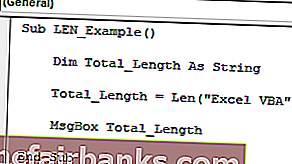
В горната кодова променлива е „Обща_дължина“.
Затъмнете общата_дължина като низ
За тази променлива сме присвоили стойността чрез функцията VBA LEN.
Обща_дължина = Len ("Excel VBA")За функцията LEN сме задали стойността като „Excel VBA“.
Обща_дължина = Len ("Excel VBA")След това показваме резултата в полето за съобщения на VBA.
MsgBox Обща_Дължина
Когато стартирам този код с помощта на клавиша F5 или ръчно, ще получим 9 като резултат, тъй като интервалът също е символ.
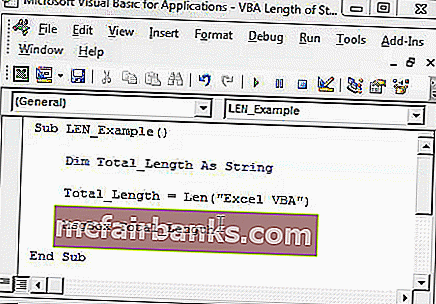
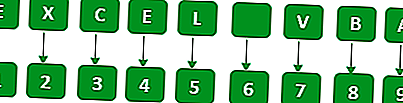
VBA LEN като функция за поддръжка
Пример # 1
Целта на функцията LEN се използва предимно с други функции. Използвал съм тази функция с функции НАДЯСНО и Instr.
Например погледнете примерните данни по-долу.
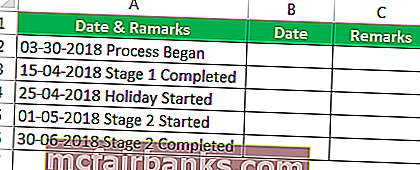
От горните данни трябва да извлечем Дата отделно и Забележки Отделно. Копирайте горните данни на вашия Excel лист и поставете в клетка A1.
За да извлечем тези елементи, трябва да използваме функцията LEN с други низ функции. Кодът по-долу ще свърши работа за нас.
Код:
Sub LEN_Example1 () Dim OurValue As String Dim k As Long For k = 2 To 6 'В този случай данните ми започнаха от втора клетка и завършват на 6-та. „Въз основа на вашите данни променете номерата OurValue = ActiveSheet.Cells (k, 1) .Value“ Това ще извлече първите 10 знака, т.е. част от датата ActiveSheet.Cells (k, 2). Value = Left (Trim (OurValue), 10) „Това ще извлече частта от забележки ActiveSheet.Cells (k, 3). Стойност = Mid (Trim (OurValue), 11, Len (Trim (OurValue)) - 10) Next End Sub
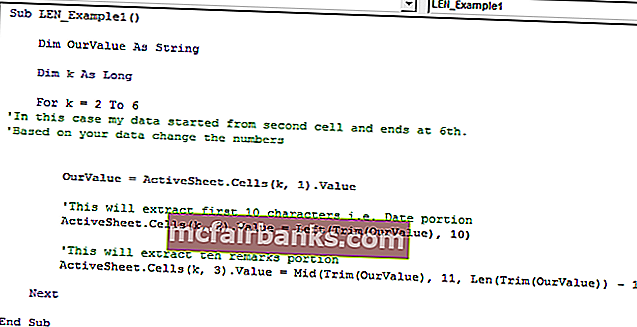
Когато стартираме този код ръчно или чрез клавиша F5, ще получим резултата, както е показано по-долу.
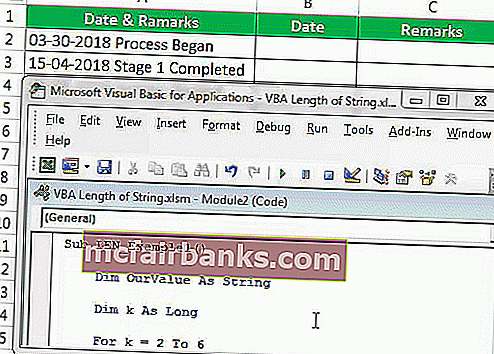
Пример # 2
Сега ще ви покажа как да използвате VBA Length of string като функция за поддръжка, за да извлечете фамилното име на пълното име с функцията RIGHT & Instr.
За демонстрация погледнете данните по-долу.
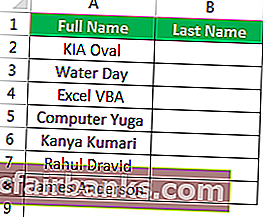
От горния списък трябва да извлечем фамилното име от пълното име. Кодът по-долу ще извлече фамилното име. LEN тук се използва като функция за поддръжка.
Код:
Sub LEN_Example2 () Dim FullName As String Dim k As Long For k = 2 To 8 FullName = ActiveSheet.Cells (k, 1) .Value 'Това ще извлече фамилното име ActiveSheet.Cells (k, 2). Value = Right (FullName , Len (Пълно име) - InStr (1, Пълно име, "")) 'LEN намира пълен брой символи' Instr намира интервал на символа 'LEN - Inst завещанието дава общ брой знаци от дясното Следващ край Sub
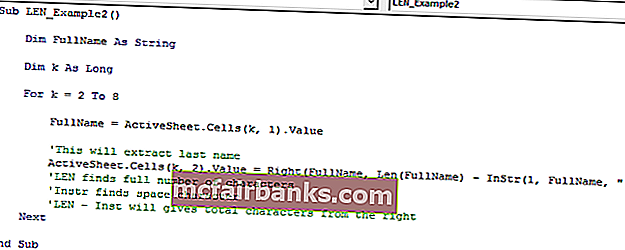
Стартирайте кода с помощта на клавиша F5 или можете да стартирате ръчно и да видите резултата.
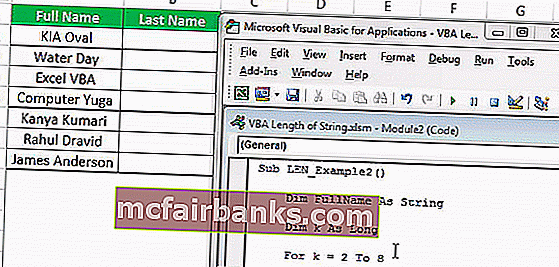
Можете да изтеглите тази дължина на низа на Excel VBA тук - шаблон за функция VBA LEN